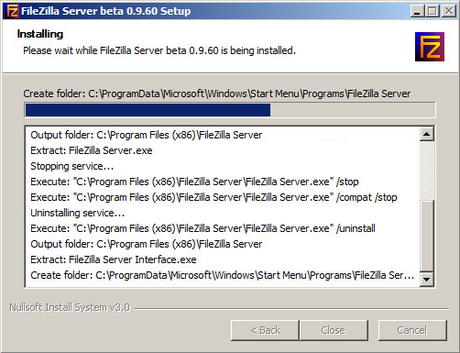Css yazarken tablo ve liste gibi elementlere ek özellikler vermeniz gerekebilir.
Örneğin bir tablo hazırladınız bu tablonun satırlarının farklı renklerde olmasını istiyorsunuz işte bu gibi durumlarda Nth-Child özelliği imdadınıza yetişiyor.
Kullanımı: Kullanılacak elementten sonra : konularak nth-child(kaçıncı element olduğu belirtilir)
Örneğin: table tr:nth-child(even) {background:red;}
even:Bu stili 1,3,5 gibi tek sayılı satırlara uygula demek, yani yazdığımız css tablonun tek sayılı satırlarına uygulanır.
Diğer Özelliklere Bakalım:
nth-child(odd)
Ör. table tr:nth-child(odd) {background:red;} //Stili tek sayı olanlara uygula
nth-child(even)
Ör. table tr:nth-child(even) {background:red;} //Stili çift sayı olanlara uygula
nth-child(n)
Ör. table tr:nth-child(3) {background:red;} //Stili 3. satıra uygula
nth-child(n+3)
Ör. table tr:nth-child(n+3) {background:red;} //Stili 3 ve 3den sonraki satırlara uygula
nth-child(-n+3)
Ör. table tr:nth-child(-n+3) {background:red;} //Stili ilk 3 satıra uygula
last-child
Ör. table tr:last-child{background:red;} //son satıra uygula
nth-last-child(3)
Ör. table tr:nth-last-child(3){background:red;} //sondan 3. satıra uygula
Günün Sözü
"Her Şeyin Bir Şeyini, Bir Şeyin Her Şeyini Bileceksiniz..." Sakıp SABANCI
22 Kasım 2019
23 Ekim 2019
Windows Server'a Birden Çok Bilgisayar ile Uzak Masaüstü Bağlantısı Yapılabilir mi?
Windows Server'a birden çok bilgisayar ile uzak masaüstü bağlantısı yapılabilir. Bunun için sunucunun içerisine gidip aşağıdaki ayarları yapmanız gerekir.
- Başlat >>Çalıştır>>gpedit.msc yazıp onaylanır, açılan pencerede;
- Bilgisayar Yapılandırması >> Yönetim Şablonları>>Windows Bileşenleri >>Uzak Masaüstü Hizmetleri >> Uzak Masaüstü Oturumu Ana Bilgisayarı >>Bağlantılar>>Uzak Masaüstü Hizmetleri Kullanıcılarını Bir Uzak Masaüstü Hizmetleri Oturumuyla Sınırla seçeneği çift tıklanır.
- Açılan pencerede Devre Dışı Bırakıldı Seçeneği tıklanır .Tamam deyip işlem tamamlanır.
Windows Server Dili İngilizce ise;
26 Eylül 2019
FileZilla Ftp Server Kurulumu ve Kullanımı
Öncelikle FileZilla Server Sitesinden program indirilir ve hiç bir ayar değiştirilmeden aşağıdaki gibi kurulur.
Programı aşağıdaki adresten indirebilirsiniz:
https://filezilla-project.org
Programı aşağıdaki adresten indirebilirsiniz:
https://filezilla-project.org
SUNUCU AYARLARI
Ftp Servere bağlanılır.
Yeni bir kullanıcı oluşturup, Kullanıcı adını belirlenir.
Oluşturulan kullanıcıya bir şifre atanır.
Erişim Sağlanacak klasörler bu alanda seçilir. Add tıklanarak klasörün yolu seçilir.
Erişim sağlanacak klasör seçilir.
Erişim sağlanacak klasöre yetkileri verilir. Ekleme, Silme, Yazma vb.
FTP SERVERE ERİŞİM
- Aşağıdaki adresi Masaüstünüzde Bilgisayarım Simgesine tıklayarak açılan penceredeki adres satırına yapıştırın (Ekteki Resimdeki gibi)
ftp://FileServerKuruluSunucuIpAdresi - Açılan Pencerede Kullanıcı Adı Şifre olarak aşağıdaki bilgileri giriniz, dilerseniz şifrenizi kaydedip diğer girişlerinizde kolaylık sağlamış olursunuz..
Kullanıcı Adı:
kullanıcı adınız
Şifre:
belirlediğiniz şifre
Not: Tarayıcınıza (Explorer-Crome-Opera vb.) yukardaki adresini girerseniz, dosyaları sadece görüntüleyebilirsiniz. Güncelleme işlemi yapamazsınız.
23 Temmuz 2019
Photoshop Programının Dilini Türkçeden İngilizceye Dönüştürmek
Photoshop dosya yolu>>Locales>>tr_TR>>Support Files>> dat uzantılı dosyanın uzantısını bak olarak değiştiriyoruz.
Bu kadar basit,
Faydalı olması dileğimle...
Bu kadar basit,
Faydalı olması dileğimle...
10 Nisan 2019
Win10 Bilgisayarım Simgesini Masaüstünde Gösterme
Windows 10'da "Bilgisayarım" simgesini masaüstünde göstermek için aşağıdaki adımları uygulayabilirsiniz.
İki yöntem anlatacağım;
İlk Yöntem:
- Windows arama yerine "Temalar" yazılır.
- Açılan ayarlar simgesinde "Masaüstü simge ayarları" seçeneğine tıklayarak Bilgisayarım simgesi aktif edilir.
İkinci Yöntem:
Kaydol:
Yorumlar (Atom)